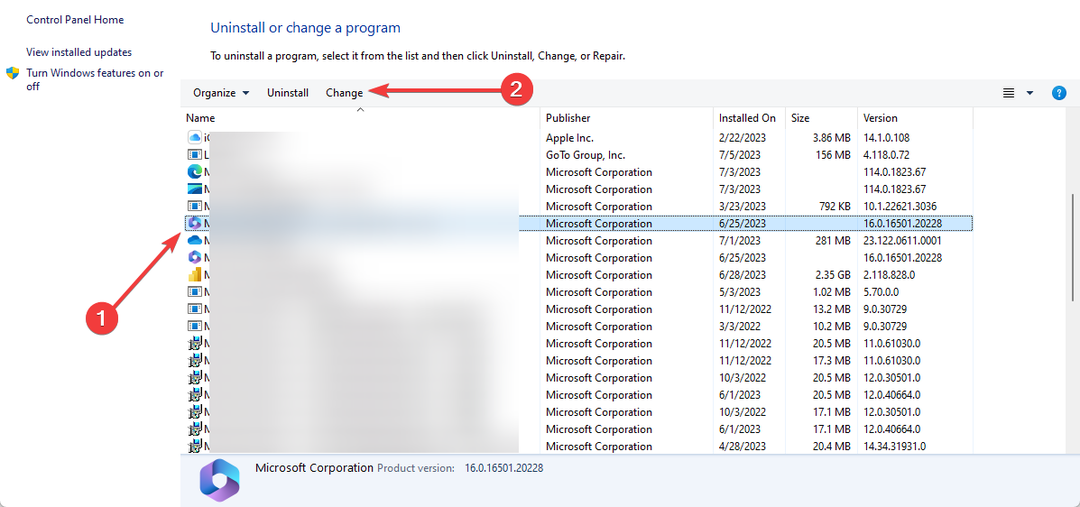Pieņemsim, ka strādājat ar klientiem no dažādām laika joslām un vēlaties sūtīt e-pasta ziņojumus, kad tie ir pieejami tiešsaistē. Lai to izdarītu, jums nav jāgaida vesela diena un pēc tam jāraksta e-pasts un jānoklikšķina uz Sūtīt, nevis jums var ieplānot e-pastus noteiktā laikā un tie tiks automātiski nosūtīti minētajā datumā un laiks. To var izdarīt, izmantojot Outlook opcijas Aizkaves piegādi, un tas ir ļoti noderīgi. Šajā rakstā aplūkosim, kā ieplānot vai aizkavēt e-pasta sūtīšanu programmā Outlook.
Ieplānojiet vai aizkavējiet e-pasta sūtīšanu programmā Microsoft Outlook
1. darbība. Atveriet Microsoft Outlook
2. darbība: ja vēlaties rakstīt jaunu e-pasta ziņojumu, noklikšķiniet uz jauns epasts augšējā kreisajā stūrī.
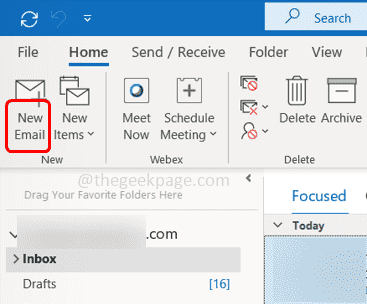
REKLĀMA
3. darbība. Ja vēlaties atbildēt, pārsūtiet e-pastus, pēc tam noklikšķiniet uz Atbildēt/Atbildēt visiem/Pārsūtīt atbilstoši savām vajadzībām.
4. darbība. E-pastā ierakstiet ziņojumu, kuru vēlaties nosūtīt, un adresējiet to, kam vēlaties to nosūtīt.
5. darbība: noklikšķiniet uz Iespējas cilne augšpusē.
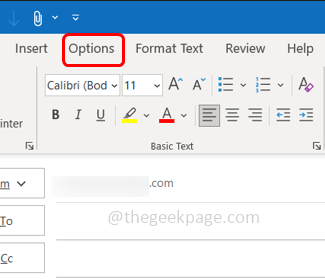
6. darbība: noklikšķiniet uz Piegādes kavēšanās
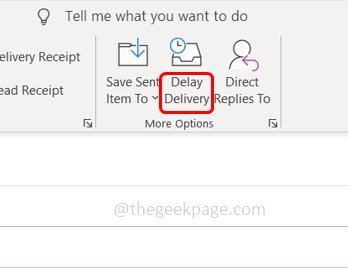
7. darbība. Tiek parādīts logs, sadaļā piegādes opcijas atzīmējiet izvēles rūtiņu blakus Pirms tam nepiegādāt
8. darbība: Iestatiet datumu un laiku kad vēlaties, lai e-pasts tiktu nosūtīts, izvēloties no dropbox.
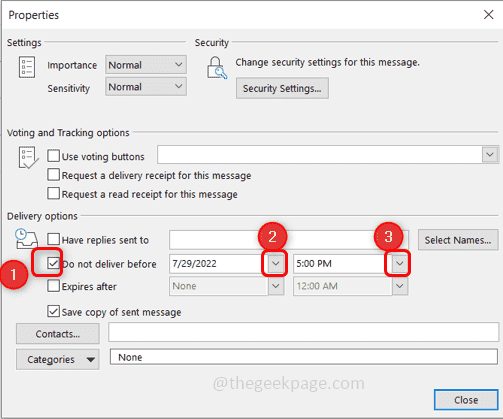
9. darbība: aizveriet logu, noklikšķinot uz Aizvērt pogu.
10. darbība. Tagad izveidotā e-pasta augšējā kreisajā stūrī noklikšķiniet uz Sūtīt.
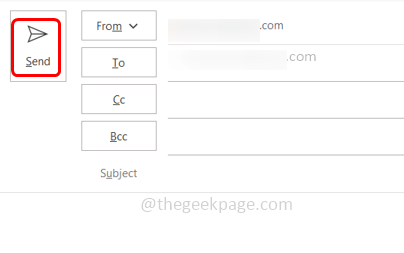
11. darbība. Pārbaudiet Izsūtne mapē un atrodiet e-pasta ziņojumu, kas ir ieplānots, bet vēl nav nosūtīts.
12. darbība. Ja vēlaties pārplānot nosūtīšanas datumu un laiku, atveriet šo e-pasta ziņojumu jaunā logā un izpildiet [5. darbība un 6. darbība].
13. darbība: iestatiet citu laiku un noklikšķiniet uz aizvērt.
14. darbība. Ja vēlaties nekavējoties nosūtīt e-pastu, atveriet šo e-pasta ziņojumu jaunā logā un noklikšķiniet uz Opcijas un pēc tam uz Atlikt piegādi
15. darbība. Noņemiet atzīmi no blakus esošās izvēles rūtiņas Pirms tam nepiegādāt un noklikšķiniet uz Aizvērt.
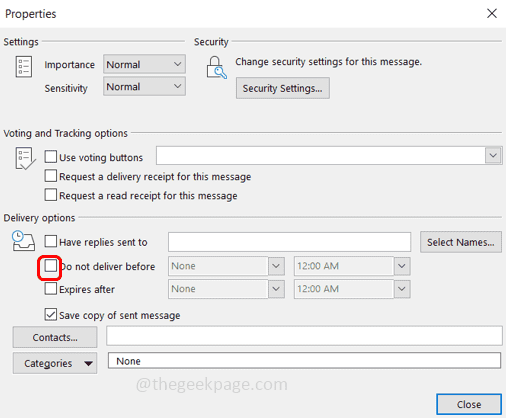
16. darbība: sastādītajā e-pastā noklikšķiniet uz Sūtīt lai nekavējoties nosūtītu e-pasta ziņojumu.
1. darbība — Lejupielādējiet Restoro datora labošanas rīku no šejienes
2. darbība - Noklikšķiniet uz Sākt skenēšanu, lai automātiski atrastu un labotu jebkuru datora problēmu.
Tieši tā! Es ceru, ka šis raksts ir noderīgs. Paldies!!